
Wenn Sie auf dem Markt nach einem Router-Upgrade suchen, bietet die nächste Generation von Heimroutern Funktionen, die noch vor einigen Jahren unbekannt waren: Dual-Core-Prozessoren, blitzschnelles WLAN, USB 3.0-Montage für NAS-Speicher und vieles mehr. Lesen Sie weiter, während wir mit dem Netgear Nighthawk eine Probefahrt machen.
Was ist der Nighthawk?
Der Nighthawk, früher der Netgear Nighthawk AC1900 Smart WiFi Router (Modell R7000), ist der neueste Router in der Netgear Router-Reihe. Es verfügt über AC1900 Wi-Fi (ein Wi-Fi-Bereitstellungsschema, das erweiterte 802.11ac-Übertragungsgeschwindigkeiten sowohl im 2,4-GHz- als auch im 5-GHz-Band kombiniert), einen 1-GHz-Dual-Core-Prozessor, Beamforming (der die Wi-Fi-Signalverteilung auf die verwendeten Geräte konzentriert) Wi-Fi), fortschrittliche Quality of Service-Algorithmen zur Gewährleistung eines reibungslosen Verkehrsflusses bei starkem Streaming von Medien und Spielen sowie eine Reihe kleiner (aber willkommener) Werbegeschenke wie NAS-Software und ein Assistent, der Sie bei der Einrichtung unterstützt ein persönlicher Heim-FTP-Server.
Kosmetisch gesehen ist es ein enorm Router mit einigen ernsthaften Gewichten und einigen wirklich schlanken Linien:

Es sieht aus wie ein futuristisches Raumschiff (und wenn alles angeschlossen und eingeschaltet ist, leuchtet es auch wie eines). Wir wissen nichts über Sie, aber wir sind begeistert, dass die Tage der blauen und grauen Netzwerkausrüstung verblassen. Es ist schön, Netzwerkgeräte zu haben, die so gut aussehen, dass Sie sich schlecht fühlen, wenn Sie sie in den Netzwerkschrank stellen.
Die Geschwindigkeit, die Funktionen, die solide Konstruktion mit atemberaubendem Aussehen, die Dual-Core-Verarbeitung und die Dreifachantennenverstärkung sind jedoch nicht billig. Ab diesem Zeitpunkt Der Nighthawk kostet 199,99 US-Dollar . Rechtfertigen die Funktionen die Investition eines so gravierenden Teils der Veränderung? Lesen Sie weiter, während wir den Router einrichten und einen Monat lang hart testen (was Sie zum Glück nicht in Echtzeit durchstehen müssen!).
Einrichten

Das Einrichten eines neuen Routers ist zweifellos der am wenigsten erfreuliche Teil der Verwendung des Geräts. Trotzdem können Sie den Vorgang erheblich beschleunigen, indem Sie sich vorbereiten, bevor Sie einfach alles aus der Steckdose ziehen. Bevor Sie Ihren alten Router herunterfahren, können Sie eine ganze Reihe von Problemen bei der Fehlerbehebung vermeiden, indem Sie die folgenden Schritte ausführen: Notieren Sie sich alle wichtigen Einstellungen Ihres alten Routers, einschließlich, aber nicht beschränkt auf: ob Ihre IP von Ihrem ISP dynamisch zugewiesen wird oder nicht , welche DNS-Server Sie verwenden, ob Geräte in Ihrem Netzwerk statische IP-Adressen für welchen Zweck zugewiesen haben und welche Geräte in Ihrem Netzwerk möglicherweise später eine zusätzliche Konfiguration erfordern (z. B. Wi-Fi-Netzwerkdrucker). Es ist eine enorme Zeitersparnis, all diese Dinge aufzuschreiben und als Referenz zur Verfügung zu haben.
Sobald Sie alles aufgeschrieben haben, können Sie alle Ihre Hardline-Netzwerkkabel an den Nighthawk anschließen und ihn einschalten und loslegen. Wir empfehlen, für die Erstkonfiguration einen Computer mit einer Ethernet-Verbindung zum Gerät zu verwenden. Standardmäßig finden Sie das Administrationsfenster für den Nighthawk unter http://10.0.0.1
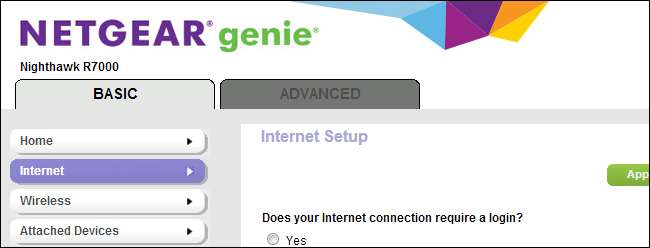
Der Nighthawk läuft auf Netgears "NETGEAR Genie" -Betriebssystem, das einen Setup-Assistenten enthält, der das Einrichten Ihrer Internetverbindung problemlos machen soll. Trotz der Innovationen bei automatisierten Setup- und Handhalte-Assistenten haben wir noch nie hatte Erfolg mit dem automatisierten Setup in jedem Router. Wir könnten einfach furchtbar unglücklich sein oder es könnte sein, dass die automatisierten Assistenten immer noch ziemlich fehlen. Unabhängig davon mussten wir den automatisierten Prozess abbrechen und den Nighthawk manuell so konfigurieren, dass er ohne Kabelmodem gut funktioniert.
Dies ist jedoch keine so große Unannehmlichkeit, wie es sich anhört, da es in jeder Hinsicht genauso schnell war, dem Router mitzuteilen, dass wir dieselbe alte, vom ISP zugewiesene Adresse und dieselben DNS-Server haben wollten, die wir verwendet hatten. Wenn Sie sich in derselben Situation befinden, müssen Sie nur den Setup-Assistenten abbrechen und die Informationen eingeben, die Sie zuvor von Ihrem alten Router aufgezeichnet haben (geben Sie sie ein) Basic->Internet ). Wenn Sie zu irgendeinem Zeitpunkt feststellen, dass der Router nicht richtig mit Ihrem Breitbandmodem verbunden ist, müssen Sie dem jahrhundertealten Fehlerbehebungspfad folgen und sowohl das Modem als auch den Router ausschalten und dann das Modem einschalten (einige Minuten später) der Router), um eine ordnungsgemäße Verbindung herzustellen.
Sobald Sie den kritischsten Teil erledigt haben und online sind, ist es Zeit, erste Hausarbeiten zu erledigen. Erster Halt, Erweitert -> Administration -> Passwort festlegen . Die Standardpaarung ist admin / password. Sie sollten es sofort ändern.
Während wir in der Erweitert -> Administration Panel, nehmen Sie sich einen Moment Zeit zu besuchen Router-Upgrade . Während unserer Tests stießen wir auf eine Handvoll kleiner Probleme, die durch ein Upgrade der Firmware auf die neueste Version behoben wurden. Wir empfehlen Ihnen, dies von Anfang an zu tun, um ein reibungsloses Funktionieren zu gewährleisten.
Nach dem Ändern des Administratorkennworts möchten Sie möglicherweise auch die WLAN-Einstellungen ändern. Neuere Router, einschließlich Nighthawk, werden im Allgemeinen mit einem bereits konfigurierten Wi-Fi-Kennwort geliefert, das zufällig generiert wurde, als der Router im Werk vorbereitet und mit Firmware geflasht wurde. Höchstwahrscheinlich verfügen Sie jedoch bereits über ein Wi-Fi-Netzwerk-Setup und Dutzende von Geräten, von Laserdruckern bis hin zu Spielekonsolen, die eine individuelle Anpassung erfordern würden, wenn Sie Ihre SSID / Ihr Kennwort ändern würden. In dieser Situation lohnt es sich, sich einen Moment Zeit zu nehmen, um Ihre WLAN-Einstellungen zu ändern. Die WLAN-Einstellungen finden Sie unter Grundlegend -> Drahtlos .
Zu diesem Zeitpunkt haben Sie eine Verbindung zum Internet hergestellt, das Administratorkennwort geändert, die Wi-Fi-SSID und das Kennwort aktualisiert, und Sie können sich ehrlich gesagt einfach Ihr Lieblings-Gadget schnappen oder sich an Ihren Desktop setzen und die rasante Geschwindigkeit genießen . Sie zahlen nicht das ganze Geld gerade Um eine schnelle Leistung zu erzielen, werfen wir einen Blick auf die erweiterten Funktionen von Nighthawk.
Testen Sie die Besonderheiten
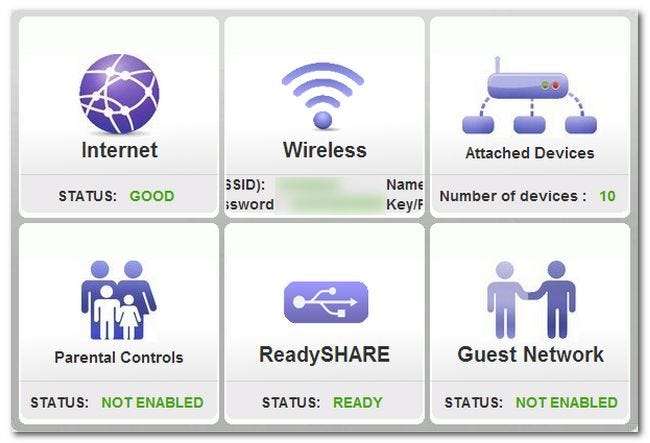
Der Nighthawk steckt voller großer und kleiner Besonderheiten, wie Sie es von einem Flaggschiff-Modell erwarten können. Keine der Funktionen ist geradezu revolutionär (wenn Sie ein Hardcore-Geek sind, haben Sie wahrscheinlich bereits ein NAS in Ihrem Netzwerk und gemeinsam genutzte Drucker), aber sie erfordern Dinge, die für Nicht-Hardcore-Geeks früher schwierig einzurichten waren, und machen sie extrem zugänglich. Wenn Sie den Nighthawk als Plattform verwenden, können Sie ohne großen Aufwand fantastische Funktionen wie ein Gast-WLAN-Netzwerk, ein einfaches NAS und einen VPN-Zugriff auf Ihr Heimnetzwerk nutzen.
Schauen wir uns die Funktionen an, die Sie wahrscheinlich eher früher als später verwenden möchten.
Gastnetzwerke: Der Nighthawk verfügt über eine Gastnetzwerkfunktion, die ein fantastisches Tool ist, das mehr Menschen nutzen sollten. Mit Wi-Fi-Gastnetzwerken können Sie Hausgästen, Freunden usw. auf sicherere Weise Zugriff auf Ihr Wi-Fi gewähren. Sie können das Gastnetzwerk sperren, damit es nicht auf Ihre lokalen Dateifreigaben zugreifen kann, und Sie können das Kennwort ändern, wenn Sie dies für erforderlich halten, ohne die Einstellungen auf jedem Wi-Fi-Gerät Ihres persönlichen Geräts durchgehen und ändern zu müssen Netzwerk. Sie können das Gastnetzwerk des Nighthawk aktivieren, indem Sie zu navigieren Basic -> Gastnetzwerk .
Insgesamt funktioniert das Gastnetzwerk hervorragend, es gibt jedoch einen absolut ärgerlichen Schluckauf bei der Bereitstellung. In den Einstellungen des Gastnetzwerks gibt es die Option "Gäste können sich gegenseitig sehen und auf mein lokales Netzwerk zugreifen". Standardmäßig ist es deaktiviert, aber es gibt keine Möglichkeit, einen Teil davon und nicht den anderen einzuschalten. Nehmen wir zum Beispiel an, Sie haben eine Menge Leute, die alle ein Wi-Fi-Netzwerkspiel spielen möchten (z. B. alle haben iPads oder tragbare Spielekonsolen). Wenn Sie die oben genannte Einstellung aktiviert haben, weil Sie nicht möchten, dass Personen in Ihrem Gast-WLAN-Netzwerk beispielsweise auf Ihre lokalen Drucker und Netzwerkfreigaben zugreifen können, befinden sie sich auch in der sogenannten "AP-Isolierung" und Keine der Personen im Gast-WLAN kann die anderen Personen sehen. Wenn Sie das Gastnetzwerk aktiviert haben, damit alle Nachbarskinder Minecraft PE auf ihren Tablets miteinander spielen können, aber nicht in all Ihre vernetzten Inhalte einsteigen, werden Sie mit einem Refrain begrüßt: „Ich kann Billys Minecraft-Welt nicht sehen ! ” Es ist ein kleines Versehen, von dem wir hoffen, dass es beim nächsten Firmware-Update korrigiert wird.
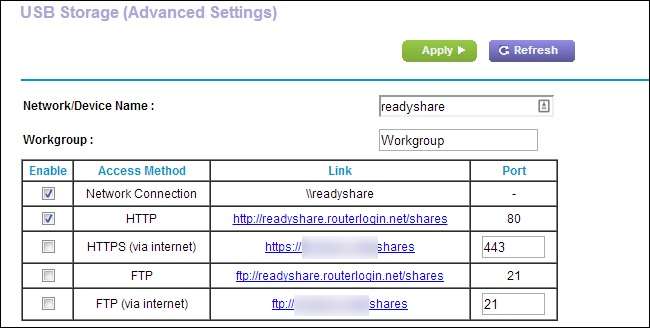
ReadySHARE: Enthalten sowohl in den Netgear-Routern der mittleren als auch der obersten Ebene. ReadySHARE bietet mehrere lohnende Funktionen. Sie können eine USB-Festplatte als Netzwerkfreigabe am Router bereitstellen. Sie können einen USB-Drucker an den Router anschließen und im Netzwerk freigeben. Schließlich können Sie auf Ihren Windows-Computern eine Hilfs-App einrichten (oder die Time Machine-Software auf Macs verwenden), um Ihre Computer automatisch auf Ihrem neuen, leichten NAS mit USB-Laufwerk zu sichern.
Obwohl das ReadySHARE-System so fortschrittlich sein kann wie ein System für automatisierte Sicherungen und Medien-Streaming über DLNA, ist es in der einfachsten Form des Anschließen eines USB-Speichergeräts an den Router genauso einfach zu verwenden. Standardmäßig wird das Stammverzeichnis unter \\ readyshare \ USB_Storage \ in Ihrem Netzwerk freigegeben. Wenn Sie Lese- / Schreibberechtigungen hinzufügen oder angeben möchten, welche Ordner freigegeben werden sollen, können Sie dies unter tun Grundlegend -> USB-Speicher -> Erweiterte Einstellungen .
VERBUNDEN: Was ist ein VPN und warum brauche ich eines?
OpenVPN Remote Access: Der Nighthawk unterstützt OpenVPN-Standards. Dies bedeutet, dass Sie eine Remote- und sichere Verbindung zu Ihrem Heimnetzwerk herstellen können, z. B. von Ihrem Laptop aus, wenn Sie auf Geschäftsreise sind. Der Einrichtungsprozess ist etwas komplexer als das Plug-and-Play-ReadySHARE-Setup, aber wenn Sie viel von zu Hause weg sind und einen sicheren Zugriff auf Ihre Dateien und Netzwerkgeräte wünschen, ist dies eine gute Möglichkeit und eine Einrichtung wert. Wir führen VPNs auf allen Geräten aus, von veralteten Routern aus der Zeit um 2008 bis hin zu vollwertigen Heimservern. Wir müssen sagen, dass die VPN-Leistung, die Sie mit dem Nighthawk erzielen, mit einer VPN-Installation in voller Größe vergleichbar ist. es bläst definitiv das VPN Wir haben uns in einen alten WRT54GL gepfercht kein Wasser mehr.Leistungsbenchmarks

Alle coolen Zusatzfunktionen wie die NAS-Funktionalität sind großartig, aber für die meisten Menschen ist es wirklich wichtig, wie schnell und weit ein Router reicht. Nur sehr wenige von uns aktualisieren ihre Router, um die kleinen Extras wie die Druckerfreigabe zu erhalten. Die meisten von uns aktualisieren, weil der alte Router entweder langsamer ist als wir möchten oder nicht über unser gesamtes Haus oder Hof reicht. Was bringt Breitband und WLAN, wenn Sie nicht in Ihrer Hängematte liegen und auf Ihrem iPad spielen können?
Zum Vergleich haben wir auch die Bank markiert ASUS RT-N66U (ein sehr respektabler High-End-Router, der in Bezug auf die Leistung einen Rang unter dem Nighthawk hat) und der Linksys WRT54GL (Ein sehr veralteter, aber immer noch beliebter Router, den sicher viele Leser noch verwenden). Das Ziel des Vergleichs ist nicht, erstklassige Router in einem Death Match gegeneinander auszuspielen, sondern zu vergleichen, was Sie vom Nighthawk erwarten können, mit einem klassischen WLAN-Router (dem Linksys) und einem High-End-Router Router, der sich im letzten Jahr gut verkauft hat (ASUS).
Wi-Fi-Abdeckung: Lassen Sie uns zunächst über die Berichterstattung sprechen. Wenn Sie sich auf einem Wi-Fi-Gerät befinden, handelt es sich meistens um ein mobiles Gerät (z. B. ein Telefon oder Tablet), und Sie kümmern sich nicht so sehr um die Gesamtbandbreite wie um die Reichweite. In dieser Abteilung glänzt der Nighthawk wirklich. Als der Router direkt in der Mitte eines großen Hauses mit schweren Draht- / Drehmaschinen- und Putzkonstruktionswänden (die ein bekanntes Hindernis für Wi-Fi-Signale darstellen) platziert wurde, erreichte das Signal die entferntesten Bereiche des Untergeschosses, den Dachboden, alle Weg zur Straße (ca. 100 Fuß entfernt) und ganz hinter der freistehenden Garage (ca. 100 Fuß in die entgegengesetzte Richtung).
Es gab keinen Testort innerhalb des Hauses oder Grundstücks, an dem der Nighthawk getestet wurde, an dem er nicht mindestens eine Signalstärke von -70 dB oder besser hatte. Im Vergleich zum Asus RT-N66U war das Signal durchweg um 25% besser; Beide Router deckten das Grundstück vollständig ab, aber der Nighthawk lieferte an jedem Ort konstant bessere Messwerte. Wie Sie sich vorstellen können, hielt der Linksys WRGT54GL nicht einmal eine Kerze in Reichweite der radikal leistungsstärkeren Nighthawk- und ASUS-Router. Es gab ganze Bereiche des Grundstücks, einschließlich des gesamten Hofs, die die Linksys überhaupt nicht erreichen konnten. Der WRT54 war zu seiner Zeit eine respektable Plattform, aber Aktualisierungen des 802.11-Standards und eine verbesserte Technologie zeigen wirklich, wie alt die Leistung ist.
Datenübertragungsraten: Unsere Datenübertragungstests waren der merkwürdigste Teil unserer Benchmark-Tests und Überprüfungen. Lassen Sie zunächst keinen Zweifel, der Nighthawk ist fast . Es ist ein bulliger Router mit leistungsstarkem Mut und Sie können wirklich solide Übertragungsgeschwindigkeiten erwarten (und empfangen). Es gibt jedoch einige bemerkenswerte Vorbehalte.
Erstens scheinen die Gerüchte, dass der Nighthawk schlechter abschneidet als von der 2,4-GHz-Band zu erwarten, wahr zu sein. Bei Geräten, die das 5-GHz-Band nicht nutzen können, war die Leistung des 2,4-GHz-Bandes bei einer dauerhaften Hochgeschwindigkeitsübertragung im Vergleich zum ASUS-Router etwas langsamer. Dies bedeutet jedoch nicht, dass die Übertragung sehr langsam ist. Es ist immer noch unglaublich schnell im Vergleich zu den neuesten Routern. Es ist nur so, dass wir erwartet haben, die theoretische Grenzgeschwindigkeit eines solchen High-End-Geräts zu überschreiten. Bei etwas anderem als Hochgeschwindigkeits-Downloads werden Sie es jedoch wahrscheinlich nie bemerken.
Auf der 5-GHz-Band war der Nighthawk ein schreiendes Tier und konnte unsere Breitbandverbindung während Testübertragungen effektiv verbinden. Wenn Sie keine Gigabit-Glasfaserverbindung haben, verfügen Sie über mehr lokale Bandbreite, als Sie sättigen können.
Apropos Sättigung der Verbindung, das führt uns zum nächsten Test: Nutzen Sie die USB-Laufwerkübertragung auf dem Nighthawk und dem ASUS. Geschwindigkeitlich dominierte der Nighthawk den ASUS (der nur einen USB 2.0-Anschluss hat). Dateiübertragungen vom tragbaren Laufwerk über die Router zu einem lokalen kabelgebundenen Client zeigten, dass der Nighthawk einen deutlichen Geschwindigkeitsvorteil hatte. Während der ASUS routinemäßig eine Übertragungsrate von etwa 75 Mbit / s für das Lesen und Schreiben von Dateien erreichte, lieferte der Nighthawk routinemäßig eine Lesegeschwindigkeit von 350 bis 400 Mbit / s und eine Schreibrate von 200 bis 250 Mbit / s. Wenn Sie in der Vergangenheit nicht über die Leistung einer an einen Router angeschlossenen Festplatte verfügen, müssen Sie sich mit dem Nighthawk keine Sorgen machen. Es ist möglicherweise kein vollständiger Heimserver, aber es kann sicherlich Daten mit der gleichen Geschwindigkeit wie einer übertragen.
Die größte Einschränkung: Wir haben über Abdeckung und Übertragungsgeschwindigkeiten gesprochen, aber jetzt müssen wir dem Alles eine sehr große Einschränkung hinzufügen. Es besteht eine gute Chance, dass Sie nicht über die Hardware verfügen, um die höchsten Geschwindigkeiten des Nighthawk zu nutzen. Das ist kein Problem für den Nighthawk, wohlgemerkt, nur dass es sich um einen so neuen Router handelt, der so modern ist, dass es gut sechs Monate bis ein Jahr dauern wird, bis der Netzwerkstandard, der seine erstklassige Leistung steigert, tatsächlich alltäglich wird. Derzeit gibt es nicht so viele 802.11ac-Standard-kompatible Geräte, und wenn Sie das volle Potenzial des Routers auf Ihren Laptop oder Desktop übertragen möchten, benötigen Sie wahrscheinlich eines AC-kompatibler USB-Adapter .
Das heißt, Sie müssten mindestens 130-160 US-Dollar ausgeben, um die Leistungsstufen des Nighthawk mit einem anderen 802.11n-Router der unteren Stufe zu replizieren, um sich in ein oder zwei Jahren umzudrehen und einen anderen Router für ein Upgrade auf den zu kaufen 802.11ac Standard. In Anbetracht der Lebensdauer eines guten Routers (leicht 5+ Jahre) ist es sinnvoll, zusätzliche 40-70 USD auszugeben, um Ihren Router-Kauf zukunftssicher zu machen.
Das Gute, das Schlechte und das Urteil
Nachdem wir einen Monat lang versucht haben, den Router mit mehreren Spielesitzungen, Streaming-Medien, umfangreichen Downloads, gleichzeitigen Netzwerksicherungen und anderen Tests zu blockieren, können wir wieder sicher ein Urteil fällen.
Die gute:
- Der Nighthawk verfügt über eine große WLAN-Reichweite. Erwarten Sie, dass Sie Ihr iPad am Pool, hinten in der Garage oder sogar unten am Briefkasten genießen können.
- USB 3.0-Übertragungsgeschwindigkeiten sind fantastisch; Sie haben endlich ein Router-basiertes NAS, das Videos tatsächlich auf Ihre Mediengeräte streamen kann.
- Zusätzliche Funktionen wie Gastnetzwerke, Dateifreigabe (lokal und über das Internet) und Kindersicherung sind willkommene Ergänzungen zu den grundlegenden Routerfunktionen.
- Es verfügt über so viele innovative Funktionen, dass ein Upgrade Ihres Routers für gut zwei Jahre oder so zukunftssicher ist.
Das Schlechte:
- Es ist teuer. An dem Aufkleberschock führt kein Weg vorbei. In Ihrem örtlichen Elektronikgeschäft gibt es wahrscheinlich viele Router für 40 bis 80 US-Dollar. Im Vergleich dazu wirkt der Sprung auf 200 US-Dollar ein wenig schockierend, selbst wenn Sie wissen, dass Sie mehr als Ihr Geld wert sind.
- Wir sind immer noch ein bisschen verärgert über die schlechte Implementierung im Guest Network-System. Wir möchten die lokale Netzwerkisolation und die individuelle Wi-Fi-Client-Isolation als separate Optionen betrachten.
- Die etwas schwache Leistung im 2,4-GHz-Spektrum bedeutet, dass Ihre ältesten 802.11g-Geräte in Bezug auf die Gesamtdownloadgeschwindigkeit einen kleinen Leistungseinbruch erleiden.
- Sie müssen Ihre Netzwerkhardware oder Ihr gesamtes Gerät aktualisieren, um die volle 802.11ac-Geschwindigkeit zu erreichen.
Das Urteil: Wenn Sie noch einen 802.11g-Router aus der Mitte der 2000er Jahre verwenden, sollten Sie den Nighthawk kaufen, da dies wie ein Upgrade eines Golfwagens auf einen Sportwagen wäre. Wenn Sie einen besonders schönen 802.11n-Router verwenden, zögern Sie möglicherweise, ein Upgrade durchzuführen (und wenn Sie ihn gerade gekauft haben, verstehen wir, dass Sie eine Weile durchhalten möchten), aber der Nighthawk ist immer noch ein erhebliches Upgrade gegenüber einem schönen 802.11n-Router des Vorjahresmodells. Kurz gesagt, der Nighthawk ist derzeit der Top-Router auf dem Markt. Wenn Sie auch nur den geringsten Drang zum Upgrade haben (oder einen Router, der älter als ein Jahr oder so ist), haben Sie beim Upgrade nichts zu verlieren.
Hinweis: Netgear bietet zwischen dem 25. November und dem 16. Dezember eine Aktion zum Verschenken von Feiertagen an. Wie ihre Facebook-Seite hier und nehmen Sie teil, um einen Nighthawk-Router zu gewinnen (oder, wenn Sie großes Glück haben, den Hauptpreis eines Nighthawk-Routers + einer Xbox One).
Offenlegung der Bewertungen: Die für diese Überprüfung verwendete Nighthawk-Einheit wurde von Netgear kostenlos zur Verfügung gestellt.






